So beheben Sie den 403 Forbidden-Fehler (WordPress)
Veröffentlicht: 2023-04-21Sie fragen sich, wie Sie den 403-Fehler in WordPress beheben können?
Das wichtigste zuerst; 403 ist ein häufiger Fehler, der normalerweise auf einer WordPress-Website auftritt, wenn Sie versuchen, auf eine eingeschränkte Seite oder einen eingeschränkten Beitrag zuzugreifen.
Das Problem ist, dass WordPress manchmal den 403-Fehler auf einer Seite oder einem Beitrag anzeigt, auf die zugegriffen werden sollte. Dies geschieht normalerweise aufgrund einer beschädigten .htaccess-Datei, falscher Dateiberechtigungen oder eines schlecht konfigurierten Sicherheits-Plugins.
👉 In diesem Tutorial erfahren Sie, wie Sie Fehlkonfigurationen, beschädigte Dateien und andere mögliche Ursachen für den 403-Fehler in WordPress beheben.
Warum tritt der 403 verbotene Fehler in WordPress auf?
Um den verbotenen Fehler 403 zu verstehen, müssen Sie zuerst verstehen, was ein HTTPS-Statuscode ist.
HTTPS-Statuscodes sind Nachrichten, die vom Server einer Website an den Browser eines Besuchers gesendet werden, um den Erfolg oder Misserfolg einer angeforderten Aktion anzuzeigen.
Angenommen, ein Besucher möchte eine Seite öffnen, auf die nur Administratoren Ihrer Website zugreifen können. Als Antwort auf diese Anfrage sendet der Webserver den Statuscode „403 verbotener Fehler“ an den Browser des Besuchers.
In solchen Fällen ist der Fehler harmlos, da er Ihre Website schützen soll. Aber wenn der Server den Zugriff auf Seiten beschränkt, die zugänglich sein sollten, müssen Sie den Fehler von Ihrer Website entfernen.
Warum schränkt der Server den Zugriff auf Beiträge und Seiten ein, die zugänglich sein sollten? Typische Ursachen sind:
- Die Dateiberechtigung wurde vom Backend geändert
- Die .htaccess-Datei ist beschädigt
- Schlecht konfiguriertes Sicherheits-Plugin
Nachdem Sie nun die möglichen Ursachen für den Fehler kennen, zeigen wir Ihnen, wie Sie ihn von Ihrer Website entfernen können. Aber lassen Sie uns zuerst einen kurzen Blick auf die Variationen des 403-Fehlers werfen.
403-Fehlervarianten in WordPress
Manchmal zeigt der Fehler Meldungen an, die den genauen Grund für das Erscheinen auf Ihrer Website angeben. Schauen wir uns einige Variationen des 403-Fehlers in WordPress mit Meldungen an, die die genaue Ursache angeben:
-
403 Forbidden – nginx -
You are not authorized to view this page. -
It appears you don't have permission to access this page. -
403 Forbidden – Access to this resource on the server is denied. -
Forbidden – You don't have permission to access [directory name] on this server. -
403. That's an error. Your client does not have permission to get URL [address] from this server. -
403 Forbidden – You don't have permission to access '/' on this server. Additionally, a 403 Forbidden error was encountered while trying to use an ErrorDocument to handle the request.
Wenn der Fehler auf Ihrer Website auf die Ursache hinweist, empfehlen wir Ihnen, im folgenden Abschnitt direkt zur genauen Lösung zu springen. Andernfalls müssen Sie die Lösung einzeln ausprobieren, bis der 403-Fehler von Ihrer WordPress-Site verschwunden ist.
So entfernen Sie den verbotenen Fehler 403 aus WordPress
Um den 403-Fehler zu beheben, können Sie die folgenden Schritte ausführen:
- Dateiberechtigungen ändern
- Plugins deaktivieren
- .htaccess-Datei wiederherstellen
- Diverse Lösungen
In den folgenden Abschnitten haben wir behandelt, wie diese Lösungen implementiert werden. Aber bevor Sie in sie eintauchen, erstellen Sie ein Backup für Ihre Website.
Die folgenden Lösungen beinhalten unter anderem, zum Backend Ihrer Website zu gehen und Dateiberechtigungen zu ändern, installierte Plugins zu deaktivieren und die .htaccess-Datei neu zu generieren. Dies sind riskante Maßnahmen, deren Durchführung Ihre Website beschädigen könnte. Wenn Sie ein Backup erstellen, können Sie Ihre Website in diesem Fall wieder normalisieren.
Außerdem müssen Sie Ihren Cache leeren, um zu überprüfen, ob der Fehler auf Ihrer Website noch vorhanden ist. Einige WordPress-Fehler treten vorübergehend auf. Aufgrund von Caching zeigt Ihnen Ihr Browser jedoch möglicherweise eine veraltete Version Ihrer Website an. Stellen Sie sicher, dass der Fehler weiterhin auf Ihrer Website auftritt, bevor Sie mit den folgenden Lösungen fortfahren.
Lass uns jetzt eintauchen. 🤿
- Dateiberechtigungen ändern
- Deaktivieren Sie Sicherheits-Plugins
- .htaccess-Datei wiederherstellen
- Diverse Lösungen
1. Dateiberechtigungen ändern
WordPress-Websites bestehen aus Dateien und Ordnern. Diese Dateien und Ordner unterliegen Dateiberechtigungen, die festlegen, wer sie lesen , schreiben , ändern und darauf zugreifen kann. Indem Sie diese Dateiberechtigungen ändern, können Sie verhindern oder zulassen, dass Personen auf bestimmte Bereiche Ihrer Website zugreifen.
Der 403-Fehler „Verboten“ in WordPress wird auf Ihrer Website angezeigt, weil jemand die Dateiberechtigungen einer bestimmten Datei oder eines bestimmten Ordners auf Ihrer Website geändert hat. Vielleicht war es versehentlich einer Ihrer Benutzer oder Ihr Hosting-Unternehmen.
Wir zeigen Ihnen, wie Sie die Dateiberechtigungen richtig einstellen. Folgendes müssen Sie tun:
- Ändern Sie die Dateiberechtigungen des Ordners public_html
- Ändere die Dateiberechtigungen der Datei wp-config.php
- Ändern Sie die Dateiberechtigung für alle Dateien im Ordner public_html
Sehen wir uns an, wie Sie diese Schritte ausführen.
Ändern Sie die Dateiberechtigung des Ordners public_html
Sie müssen mit einem FTP-Client wie FileZilla oder dem cPanel Ihres Hosting-Kontos auf das Backend Ihrer Website zugreifen.
Verwenden wir cPanel für dieses Beispiel.
Öffnen Sie Ihr Hosting-Konto , melden Sie sich bei cPanel an und wählen Sie Datei-Manager .
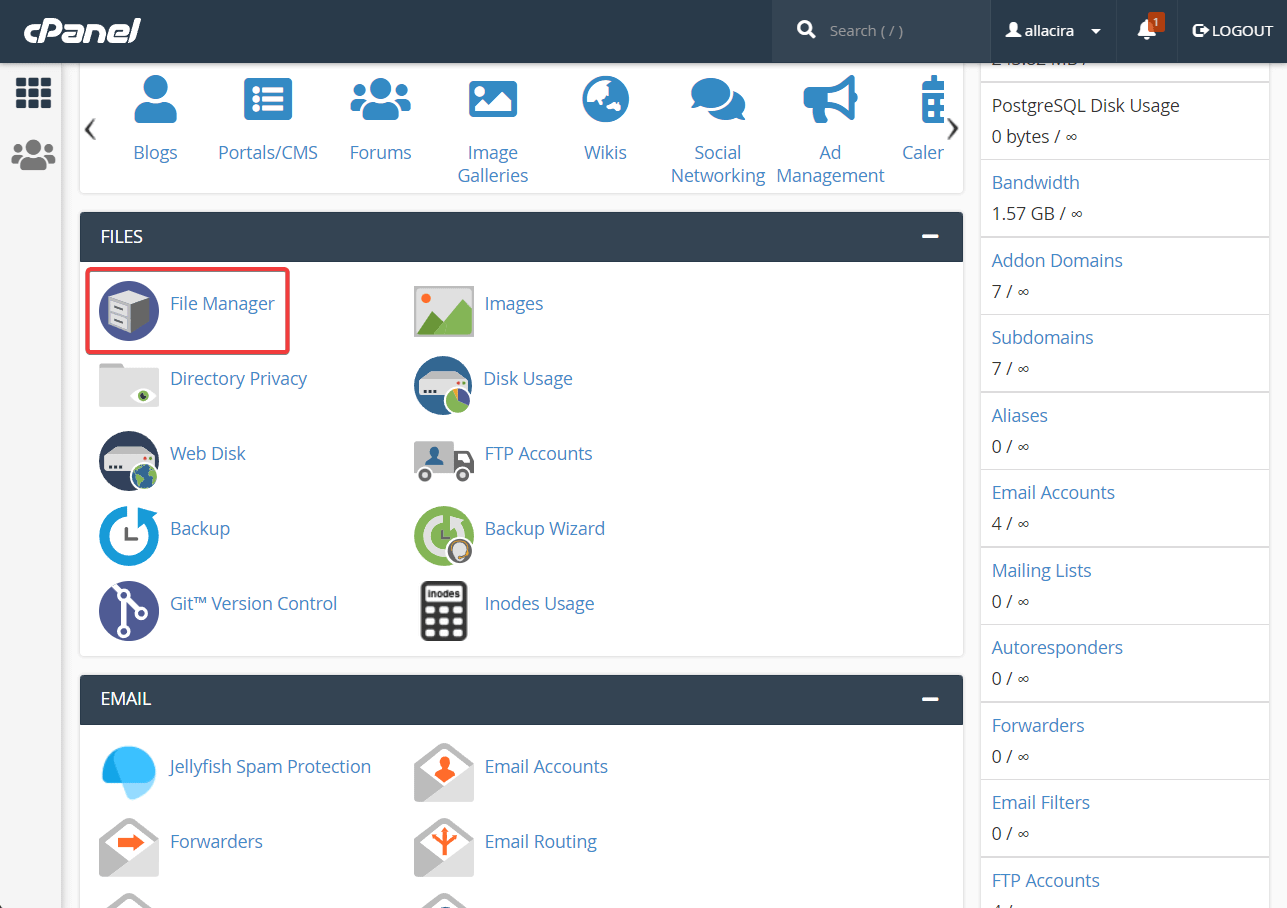
Klicken Sie im Dateimanager mit der rechten Maustaste auf den Ordner public_html und wählen Sie dann die Option Berechtigungen ändern . Ein kleines neues Fenster erscheint auf dem Bildschirm.

Geben Sie in der Option Berechtigungen 755 ein. Klicken Sie auf die Schaltfläche Berechtigungen ändern .

Wählen Sie auf dem nächsten Bildschirm In Unterverzeichnisse rekursiv und Nur auf Verzeichnisse anwenden und klicken Sie auf die Schaltfläche OK .
Ändere die Dateiberechtigung der Datei wp-config.php
Suchen Sie im Ordner public_html nach der Datei wp-config.php , klicken Sie mit der rechten Maustaste und wählen Sie Berechtigungen ändern aus . Geben Sie in der Option Berechtigungen 440 ein und klicken Sie auf die Schaltfläche Berechtigungen ändern .
Ändern Sie die Dateiberechtigung für alle Dateien im Ordner public_html
Sie müssen die Dateiberechtigung aller Dateien und Ordner im Ordner public_html ändern. Wählen Sie die Dateien und Ordner einzeln aus, öffnen Sie die Option Berechtigungen ändern und setzen Sie den Berechtigungswert auf 644 .
Achten Sie darauf, die Optionen In Unterverzeichnisse rekursieren und Auf Dateien anwenden auf dem nächsten Bildschirm zu aktivieren.
Das ist es. Wenn es sich um ein Dateiberechtigungsproblem handelte, sollte der 403-Fehler „Verboten“ von Ihrer Website verschwunden sein. Wenn es immer noch da ist, versuchen Sie die nächste Lösung.
2. Deaktivieren Sie Sicherheits-Plugins
Es ist bekannt, dass Sicherheits-Plug-ins Benutzer-IPs versehentlich als bösartig markieren, sodass Sie möglicherweise daran gehindert werden, auf Ihre Website zuzugreifen.
Wenn Sie auf Ihren wp-admin zugreifen können, deaktivieren Sie das Sicherheits-Plugin in Ihrem WordPress-Dashboard. Wenn Sie nicht auf wp-admin zugreifen können, öffnen Sie Ihr Hosting-Konto und gehen Sie zu cPanel → File Manager → public_html → wp-content → plugins .

Suchen Sie im Plug-in -Ordner nach dem Sicherheits-Plug-in. Klicken Sie mit der rechten Maustaste und wählen Sie Umbenennen aus. Benennen Sie das Sicherheits-Plugin in etwas anderes wie „altes Sicherheits-Plugin“ um. Dadurch wird das Sicherheits-Plug-in auf Ihrer Website deaktiviert.


Wenn Ihr Sicherheits-Plugin nicht der Übeltäter ist, dann könnte es ein anderes Plugin sein, das auf Ihrer Website installiert ist.
Gehen Sie zum Plugins-Ordner und benennen Sie ihn in „plugins_old“ um. Dadurch werden alle Plugins auf Ihrer Website deaktiviert .
Wenn dadurch der 403-Fehler von Ihrer Website entfernt wird, bestätigt dies, dass eines Ihrer Plugins der wahre Übeltäter ist.
Um das genaue Plugin zu finden, setzen Sie zunächst den Ordner des Plugins auf seinen ursprünglichen Namen zurück . Deaktivieren Sie dann die Plugins in diesem Ordner nacheinander, indem Sie sie umbenennen.
Überprüfen Sie jedes Mal, wenn Sie ein Plugin deaktivieren, ob der 403-Verbotsfehler weg ist.
Wenn Sie auf das Täter-Plugin stoßen, entfernen Sie es , indem Sie mit der rechten Maustaste auf den Ordner dieses Plugins klicken und die Option Löschen auswählen.

3. Stellen Sie die .htaccess-Datei wieder her
Die .htaccess-Datei enthält eine Reihe von Anweisungen, die dem Server mitteilen, wie er Ihre Website ausführen soll. Es ist eine der wichtigsten Dateien für Ihre WordPress-Website.
Manchmal wird die .htaccess-Datei unter anderem aus Gründen wie falsch konfigurierten Plugins und Netzwerkproblemen beschädigt.
Wenn es sich um eine beschädigte .htaccess-Datei handelt, wird die Neuerstellung der Datei den Fehler von Ihrer Website entfernen.
Um die .htaccess-Datei neu zu generieren, gehen Sie zu cPanel → File Manager → public_html → .htaccess . Klicken Sie mit der rechten Maustaste auf die Datei und drücken Sie die Schaltfläche Löschen .

Öffnen Sie als Nächstes Ihren wp-admin, gehen Sie zu Einstellungen → Permalinks , scrollen Sie zum Ende der Seite und klicken Sie auf die Schaltfläche Änderungen speichern .

Dies sollte eine neue .htaccess-Datei generieren und den 403-Verbotsfehler entfernen.
4. Verschiedene Lösungen
Die drei Lösungen, die wir bisher mit Ihnen geteilt haben, sind die effektivsten Korrekturen des 403-Fehlers für WordPress-Sites. Wenn sie nicht funktionieren, gibt es ein paar andere Lösungen, die vielleicht den Zweck erfüllen. Jene sind:
- Wie ein Sicherheits-Plugin könnte ein CDN (kurz für Content Delivery Network) Ihre IP daran hindern, auf Ihre Website zuzugreifen. Deaktivieren Sie Ihr CDN vorübergehend und überprüfen Sie Ihre Website.
- Sie können auch versuchen, Ihr VPN zu deaktivieren oder zu einem anderen VPN-Dienst zu wechseln.
- Eine Fehlkonfiguration des Bild-Hotlinking-Schutzes kann ebenfalls den 403-Fehler verursachen. Wir empfehlen Ihnen , Ihr Hotlinking-Schutz-Plugin richtig zu konfigurieren .
- Wenn nichts funktioniert, müssen Sie sich an Ihren Hosting-Provider wenden. Teilen Sie ihnen alle Schritte mit, die Sie bereits unternommen haben, und sie sollten Ihnen helfen können, den Fehler in kürzester Zeit von Ihrer Website zu entfernen.
Fazit 🧐
Der 403 verbotene Fehler in WordPress ist ein häufiger Fehler, auf den Sie wahrscheinlich wieder stoßen werden, es sei denn, Sie ergreifen vorbeugende Maßnahmen wie:
- Erlauben Sie nur Administratoren den Zugriff auf Ihre Webserver
- Verwenden Sie Plugins nur aus vertrauenswürdigen Quellen
- Verwenden Sie VPNs und CDNs nur von vertrauenswürdigen Marken
- Wechseln Sie zu einem besseren Hosting-Unternehmen
Wenn Sie Fragen zum verbotenen Fehler 403 auf einer WordPress-Website haben, teilen Sie uns dies im Kommentarbereich unten mit.
